eclipse新建web项目jsp报错的解决方法:
1、选中jsp文件,然后点击Build Path----Configure Build Path ,如下图所示:
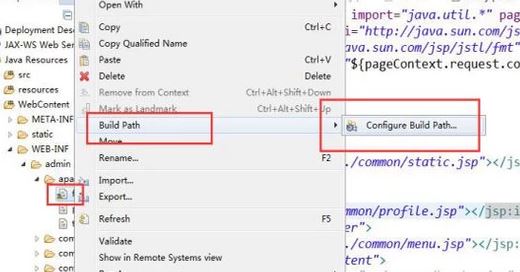
2、在弹出的窗口中,点击【Add Library】,如下图所示:
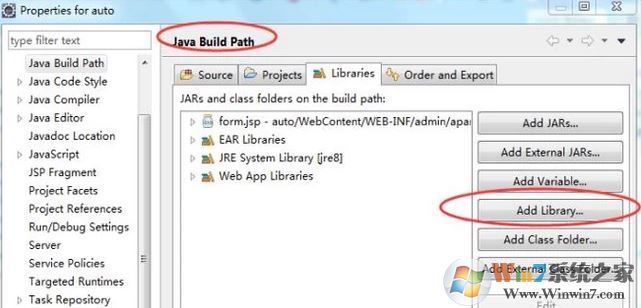
3、点击【server Runtime】,点击【下一步】,如下图所示:
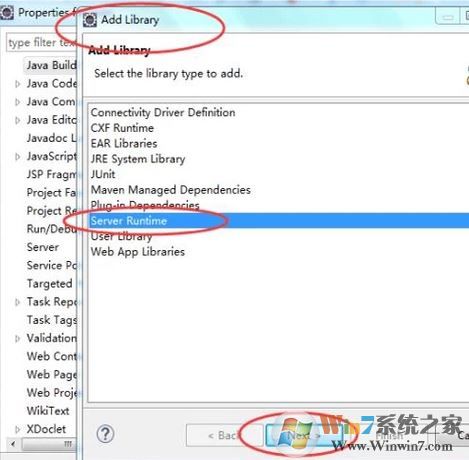
4、选中【Apache Tomcat v7.0】,点击【finish】,如下图所示:
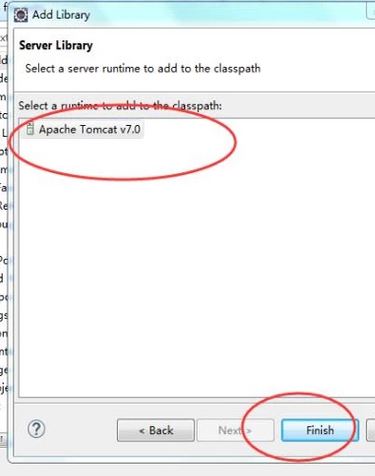
5、在libraries中选中【Apache Tomcat v7.0】即可,点击【OK】,如下图所示:
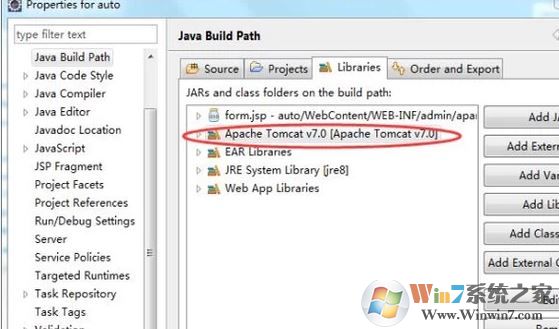
以上便是winwin7给大家分享介绍的eclipse新建web项目jsp报错的解决方法,有遇到相同问题的用户快去试试吧!
相关文章:
eclipse字体大小设置怎么弄?教你修改eclipse字体的方法
myeclipse 怎么安装插件?myeclipse 安装插件的操作方法!
分享到:

